Multimedia 8 for Windows 8 Phần mềm xem video và nghe nhạc miễn phí
Multimedia 8 for Windows 8 là ứng dụng cho phép người dùng xem video, nghe nhạc và xem các tệp đa phương tiện khác. Ứng dụng này được thiết kế sao cho tương thích với hai hệ điều hành Windows 8 vaf Windows RT, vì thế, bạn có thể sử dụng tiện ích này trên máy tính và thiết bị di động của mình.
Multimedia 8 for Windows 8 có một giao diện đẹp mắt, cho phép người dùng truy cập tất cả các tính năng một cách nhanh chóng, bao gồm xem video, nghe file audio, xem video trực tuyến, kết nối với server media, tạo playlist...
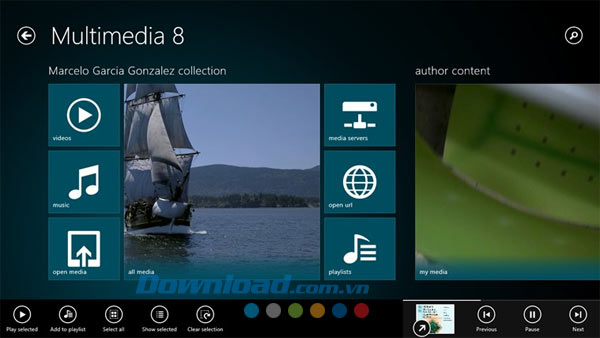
Người dùng lưu ý rằng phần mềm này chỉ cho phép xem video và audio lưu trong các thư mục Music và Video trong phần User Documents. Đặc điểm này có thể làm hạn chế khả năng thưởng thức của bạn, tuy nhiên, bạn hoàn toàn có thể tạo playlist trên các ứng dụng khác và sử dụng các playlist này trong Multimedia 8 for Windows 8.
Tính năng video của ứng dụng này là một những điểm nổi bật nhất. Bạn có thể xem tất cả các định dạng tệp đồng thời xem phim/video có phụ đề bằng cách tải tệp phụ đề có sẵn trên máy. Trong thanh trình đơn thuộc góc phải màn hình là các tùy chọn khác nhau, bao gồm tải phụ đề, kết xuất hình ảnh 3D, phóng to/thu nhỏ hình ảnh và một số tùy chọn khác.
Đồng thời, ngay trên cửa sổ chính của Multimedia 8 for Windows 8, người dùng có thể di chuyển sang phía bên trái để sử dụng các tính năng khác. Ví dụ, bạn có thể quay video và thu âm với thiết bị di động hoặc máy tính của mình trong phần Recording Area. Bên cạnh đó, người dùng cũng có thể xem danh sách các tệp được phát gần đây.
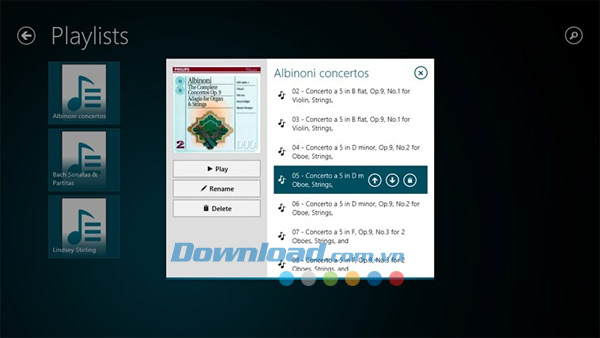
Một số tính năng chính của chương trình:
- Phát tệp media có trong thư viện trên máy.
- Hỗ trợ media server.
- Tìm kiếm tệp trong thư viện và trên server media.
- Hỗ trợ tệp phụ đề thuộc định dạng SRT và WebVTT.
- Hỗ trợ xem video 3D.
- Hỗ trợ tệp đa ngôn ngữ.
- Cho phép tạo, quản lý và thay đổi thứ tự file trong playlist.
- Chuyển đổi và cắt file media và lưu thành các định dạng MP4 và WMV.
- Hỗ trợ truyền nội dung sang thiết bị DLNA TV.
- Hỗ trợ phát nội dung từ các thiết bị khác như Windows Phone.
- Thu âm và quay hình video.
Yêu cầu:
- Card video hiện đại để ổn định video.
- Card video có hỗ trợ 3D để xem video 3D.
Cách tải tệp phụ đề trong Multimedia 8 for Windows 8:
Tự động tải phụ đề:
Khi file video và file phụ đề có cùng tên và được lưu trong cùng thư mục thì phụ đề sẽ được tải một cách tự động. Nếu hai tệp trên có tên khác nhau hoặc không lưu trong cùng thư mục, thì người dùng phải tải tệp phụ đề một cách thủ công.
Hướng dẫn tải tệp phụ đề:
Bước 1: Phát video.
Bước 2: Nhấn chuột vào nút cuối bên phải màn hình (ký hiệu ba dấu chấm liền kề).
Bước 3: Chọn Subtitles.
Bước 4: Chọn đường dẫn cho tệp phụ đề (định dạng SRT hoặc WebVTT).
Ngay sau đó, tệp phụ đề sẽ hiển thị trong video đang xem.

Cách khắc phục lỗi encoding:
Người dùng lưu ý rằng Multimedia 8 for Windows 8 chỉ hỗ trợ các phụ đề sử dụng bộ encoding UTF-8. Nếu file phụ đề trên máy của bạn sử dụng một bộ encoding khác, ví dụ ASCII, thì bạn cần mở file này bằng Notepad và lưu lại với UTF-8.
Người dùng có thể làm theo hướng dẫn sau đây:
Bước 1: Mở Notepad.
Bước 2: Truy cập File => Open và chọn tệp phụ đề.
Bước 3: Chú ý, bạn không nên chỉnh sửa nội dung file, tránh làm hỏng phụ đề. Chọn File => Save As...
Trong hộp thoại Save As, thay đổi bộ encoding sang UTF-8.
Bước 4: Chọn và ghi đè file mới lên file gốc.
Hướng dẫn truy cập server media:
Kết nối với một server media:
Bước 1: Sử dụng Search Charm trên Windows 8, nhập từ khóa Devices => Settings.
Bước 2: Nhấp chuột vào tile Devices.
Bước 3: Cửa sổ PC settings sẽ hiển thị sau đó. Trong cột bên tay phải, bạn sẽ thấy một danh sách thiết bị đang kết nối với máy tính của mình.
Bước 4: Chọn Add a device và đợi để server media xuất hiện trong danh sách.
Bước 5: Chọn server media muốn kết nối và chương trình sẽ tự động thực hiện quá trình bắt cặp.
Ngay sau đó, bạn có thể sử dụng server media vừa kết nối.
Thùy Vân
- Phát hành:
- Sử dụng: Miễn phí
- Dung lượng: 102,4 KB
- Lượt xem: 1.770
- Lượt tải: 1.701
- Ngày:
- Yêu cầu: Windows 8
























